
选择“导航器”工具条的“几何视图”按钮 ,“操作导航器”切换到加工几何视图。
,“操作导航器”切换到加工几何视图。
1.确定加工坐标系
双击右侧操作导航器中的MCS_MILL,或者在右侧操作导航器中选择MCS_MILL,单击右键,在弹出的菜单中选择“编辑”命令,如图10-7所示。系统弹出如图10-8所示的“MCS铣削”对话框。单击“指定MCS”后的“CSYS对话框”按钮 ,系统弹出如图10-9所示的“CSYS”对话框。选取如图10-10所示的上表面的圆心,单击“确定”按钮,系统返回到“MCS铣削”对话框。
,系统弹出如图10-9所示的“CSYS”对话框。选取如图10-10所示的上表面的圆心,单击“确定”按钮,系统返回到“MCS铣削”对话框。
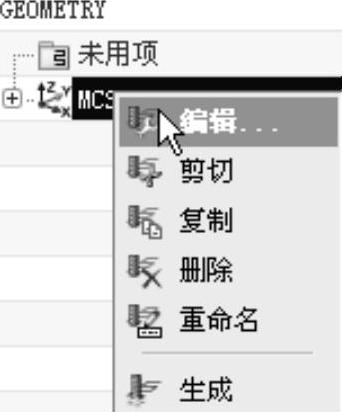
图10-7 编辑“坐标系”
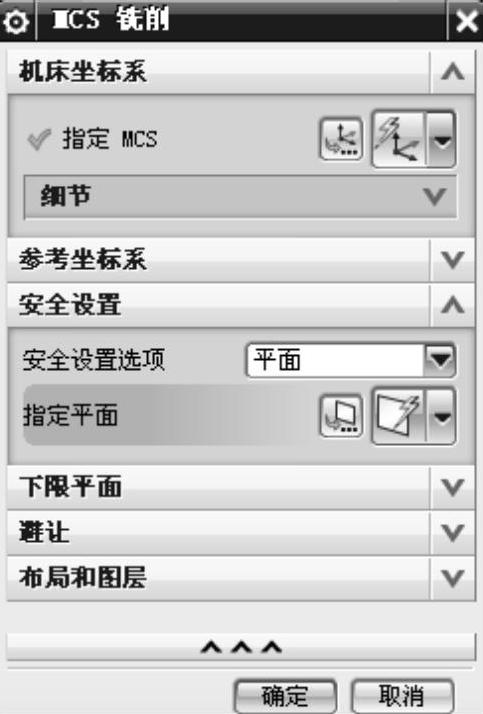
图10-8 “MCS铣削”对话框
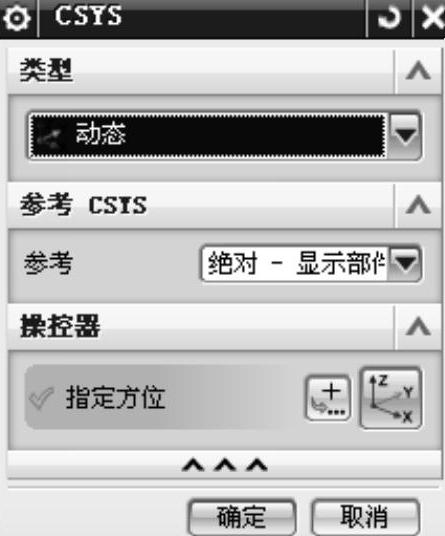
图10-9 “CSYS”对话框

图10-10 选取上表面的圆心
2.设置安全平面
在“MCS铣削”对话框中的“安全设置选项”下拉列表中选择“平面”,单击“指定平面”后的“平面对话框”按钮 ,系统弹出如图10-11所示的“平面”对话框。在“类型”下拉列表中选择“XC-YC平面”,在“偏置和参考”选项组下的“距离”文本框中输入48,单击“确定”按钮,产生安全平面如图10-12所示,系统返回到“MCS铣削”对话框,再单击“确定”按钮。
,系统弹出如图10-11所示的“平面”对话框。在“类型”下拉列表中选择“XC-YC平面”,在“偏置和参考”选项组下的“距离”文本框中输入48,单击“确定”按钮,产生安全平面如图10-12所示,系统返回到“MCS铣削”对话框,再单击“确定”按钮。
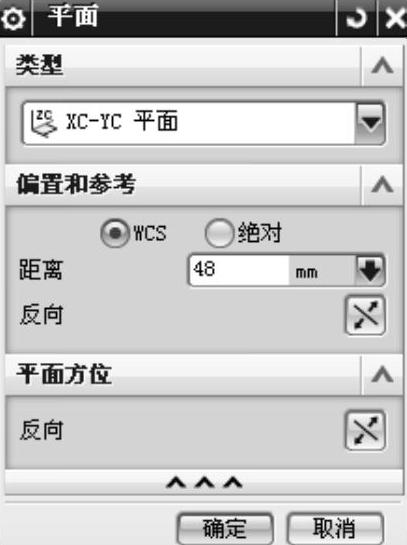 (www.xing528.com)
(www.xing528.com)
图10-11 “平面”对话框
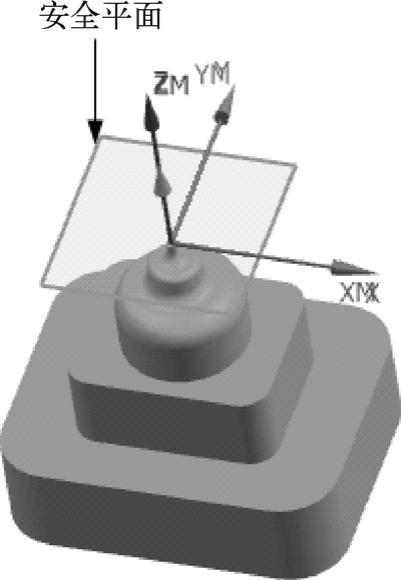
图10-12 创建的安全平面
3.创建铣削几何体
单击“操作导航器”中的MCS_MILL前的 图标,将MCS_MILL展开,如图10-13所示,然后双击“WORKPIECE”,系统弹出如图10-14所示的“工件”对话框。单击“指定部件”后的“选择或编辑部件几何体”按钮
图标,将MCS_MILL展开,如图10-13所示,然后双击“WORKPIECE”,系统弹出如图10-14所示的“工件”对话框。单击“指定部件”后的“选择或编辑部件几何体”按钮 ,系统弹出如图10-15所示的“部件几何体”对话框。选择整个模型,单击“确定”按钮,系统返回到“工件”对话框。单击“指定毛坯”后的“选择或编辑毛坯几何体”按钮
,系统弹出如图10-15所示的“部件几何体”对话框。选择整个模型,单击“确定”按钮,系统返回到“工件”对话框。单击“指定毛坯”后的“选择或编辑毛坯几何体”按钮 ,系统弹出如图10-16所示的“毛坯几何体”对话框。在“类型”下拉列表中选择“包容块”,然后在“XM-”文本框中输入2,在“XM+”文本框中输入2,在“YM-”文本框中输入2,在“YM+”文本框中输入2,在“ZM+”文本框中输入0.6,单击“确定”按钮,系统返回到“工件”对话框,则铣削几何体已经创建。
,系统弹出如图10-16所示的“毛坯几何体”对话框。在“类型”下拉列表中选择“包容块”,然后在“XM-”文本框中输入2,在“XM+”文本框中输入2,在“YM-”文本框中输入2,在“YM+”文本框中输入2,在“ZM+”文本框中输入0.6,单击“确定”按钮,系统返回到“工件”对话框,则铣削几何体已经创建。

图10-13 “MCS_MILL”选项

图10-14 “工件”对话框
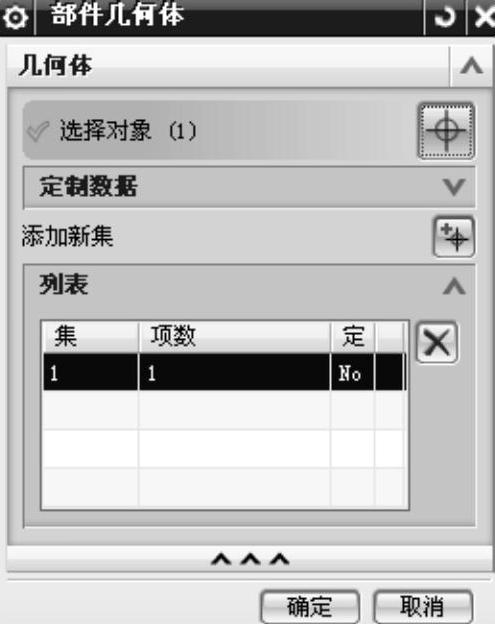
图10-15 “部件几何体”对话框
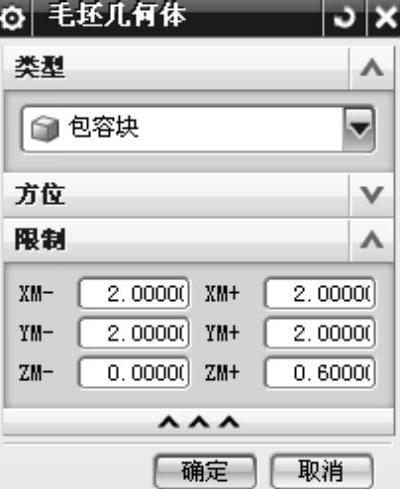
图10-16 “毛坯几何体”对话框
免责声明:以上内容源自网络,版权归原作者所有,如有侵犯您的原创版权请告知,我们将尽快删除相关内容。




